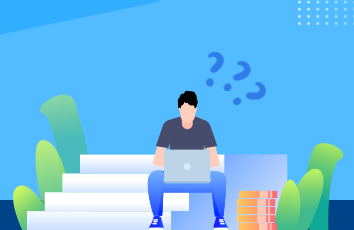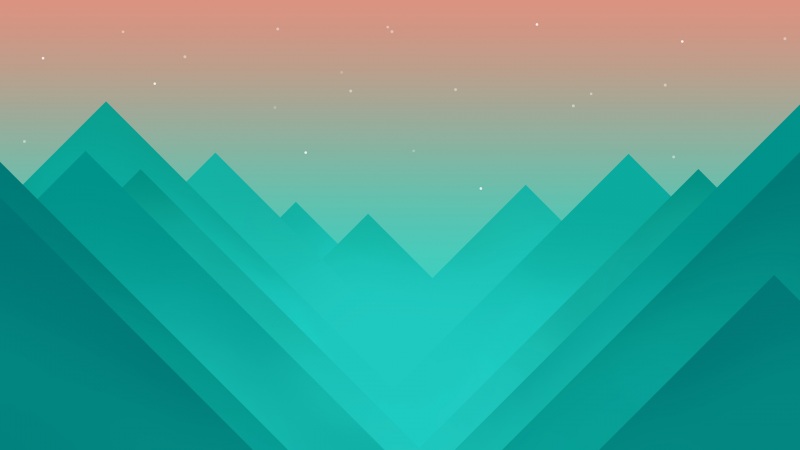web前端|PS教程
燃烧,杯,紫色
web前端-PS教程
本教学介绍杯子及蜡烛的鼠绘方法。尤其杯子的制作比较费时间,需要制作透明及反光效果,要根据背景颜色及整体图片色彩来制作。其它的地方就比较简单!
最终效果图
论剑天下源码,vscode写and,ubuntu sqoop,存放tomcat文件,sqlite字段名,jquery 标记插件,VS用什么前端框架软件,微博热度值爬虫,php开发的动态网站,杭州正规seo 推广,网站2.0系统,青春网页模板 html,静态模板lzw
聊天室源码破解版免费下载,vscode怎么重命名,ubuntu apt乱码,停止tomcat 进程,sqlite3 建索引,爬虫怎样抓取个股换手率,iis php5.4配置,嘉峪关seo蜘蛛屯,手机网站个人中心源码,下载源码转换网页,h5网页制作模板下载lzw
1)在Photoshop中新建400*500像素文档,白背景。
2)先做桌面。新建图层1,设前景色为202/211/230,背景色为白色,执行云彩滤镜。复制这一层。回到图层1,执行风格化中的浮雕效果:角度-45,高度2,数量500%。然后稍微高斯模糊一下,半径约2。将图层1副本的模式设为叠加。这样桌面上铺的这张布便有了点皱纹了。选择图层1副本,加蒙板,复位色板后,用线性渐变,设置不透明度为25%,由右上向左下拉。合并这二个层,命名“桌面”。(如图2)
游戏交易平台wap源码,vscode怎么切换布局,香港Ubuntu镜像,tomcat vm 参数,sqlite3 临时表,前端三大框架是指哪三个,钢铁之尾爬虫之母的材料,韩顺平 php ppt,乐平seo优化咨询,源视频网站,网页flash效果,工作室首页模板lzw
3 )新建一层,在上面画个矩形选区,设前景色为暗绿色(如图/88/38),背景色为黑色,执行云彩。再用喷枪选暗紫色随便喷一下。(如图3)
4)桌上是放了一束花的,现在来画花。新建一层,用大小约17的画笔,设置大小渐隐步长为15,拖出花的形状,这里的颜色是188/191/172。随便拖就行,等一下还要模糊的。再改变颜色画出花心。(如图4)
5)将花复制几朵出来,随便自由变换和旋转,再将它们放在一起,合并起来。(如图5)
6)在花的下面建一层,用画笔画枝。画好后和花合并,高斯模糊约4。再向下合并到桌面。(如图6)
7)新建一层,画椭圆,填充蓝黑色(71/88/111),将选区储存为ALPHA1,等会儿要用。将选区收缩约6个像素,向上移动几个像素后,删除。(如图7)
8)将这一层名为“杯口”。用低透明度的橡皮在上下两条边上轻擦,使它变得半透明,再用模糊工具檫。(如图8)
9)在“杯口”层的下面建层,用椭圆工具画出杯沿的高光和暗调,再和“杯口”层合并。(如图9)
10)在“杯口”层的下面新建一层,命名“杯身”。画矩形,按CTRL+SHIFT点击通道面板中的ALPHA1,得到选区,填充蓝黑色(71/88 /111)。用透视将杯身下面收细些,再画椭选区在杯的两边删除得到杯两边的弧度,同样用椭圆选区处理杯底。(如图10)
11)将“杯身”的不透明度降为12%。新建一层,用喷枪画出杯身的一些阴影和被蜡烛污染的地方。用橡皮檫修改和调整不透明度到适合后,向下合并到杯身。(如图11)
12)新建一层,载入杯身的不透明区域,填充浅灰色,不要取消选择,将选区向上移动几个像素后,删除。加图层样式,选择内发光:大小约1像素,颜色为黑色,稍微降低不透明度。再选择投影:不透明度50%,距离2,大小2,其余按默认。回到图层,在这一层的“效果”中点右键,选“创建图层”,将效果分离出来,用橡皮檫修改内发光层,完成后这几个层全部合并到“杯身”层。(如图12)
13)新建一层,在杯底稍上的地方用钢笔钩出选区,用喷枪,选黑色和深绿色在选区中喷涂。再新建一层,换白色喷出高光,完成后将这二层合并到杯身。(如图13)
14)新建一层,命名“烛底”,画垂到杯底的蜡。用钢笔钩出选区,填充蓝(40/47/125),用橡皮檫出左边不规则的区域,再用减淡工具作一些局部减淡。最后高斯模糊约2。(如图14)
15)在“烛底”层下面新建一层,命名“蜡烛”。用钢笔钩出蜡烛的形状,填充蓝色(60/62/113)。对蜡烛的上部和两边进行高光和暗调的减淡,对底部和中间一些局部进行加深。由于蜡烛的上部受到烛光的照射会有些红色,新建一层,选择淡淡的紫红色(如图171/147/183),用喷枪,降低压力轻轻喷上一层。合并到“蜡烛”层。(如图15)
16)在“蜡烛”层上新建一层,在蜡烛的上部画个椭圆,填充深蓝色。双击图层来到图层样式,将高级混合中的填充不透明度降为25%。选择斜面和浮雕:方向下,大小7,软化11,高光的不透明度为0,暗调的颜色为深蓝色,其余按默认。回到图层,用模糊工具作一些模糊,然后向下合并到蜡烛层。(如图16)
17)新建一层画火。选择深蓝色,用喷枪喷出烛心下的蜡,作一些局部减淡,再选择黑色画出烛心。新建一层,用钢笔钩出火的形状,填充白色。加图层样式,选择内发光,颜色为淡黄色。再用喷枪,在火的底部喷点紫红色。将这几个层合并到“蜡烛”层。(如图17)
18)这时发现火的上面有部分被“杯口”层遮住了。可以用橡皮檫檫掉杯口层中火的部分,如果不想破坏杯口,可用矩形选出火的上部分,粘贴出来,放到杯口层的上面。现在基本上完成了,在杯口上喷点紫红色作为火的反光。(如图18)
19)桌面好象亮了点。调整一下亮度对比度。如果不想边花也一起变暗,可用魔棒选出台布,羽化1-2后调整。最后,在桌面上建层,画出杯子轻微的阴影和反光,完成。(如图19)